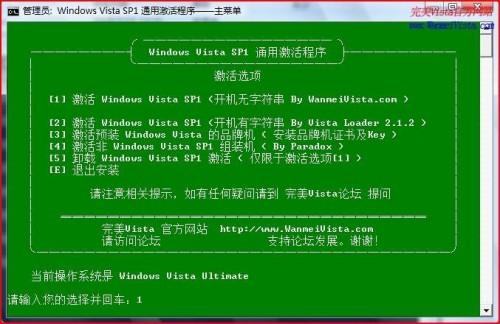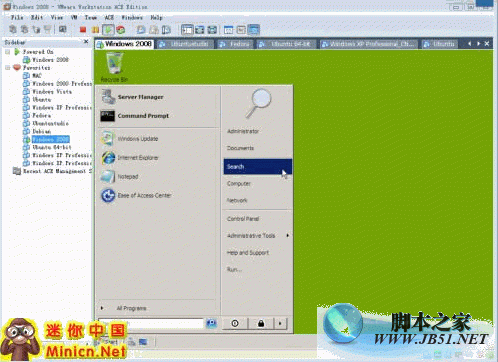
VMware,虚拟系统之王,以前介绍过,见博文:诡异的虚拟机大师——VMware,VMware的强悍之处很多,其中之一就是可以轻松在虚拟和现实中穿梭,当然要实现这一愿望,就得安装VMware Tools了,呵呵,有些人可以不知道怎么安装呢,尤其LINUX下的安装,今天偶就把偶的安装过程和大家分享一下,呵呵,有不当之处,还请斧正
因新浪发图限制,只以WIN2008和UBUNTU为例
VMware Tools在WIN系统操作系统下的安装
WIN系统操作系统一向追求易用为上,所以呀,安装VMware Tools也是一件非常轻松简单的事情,看截图吧(以最新推出的WIN2008测试版为例,其他像XP、VISTA都一样)
1.jpg:
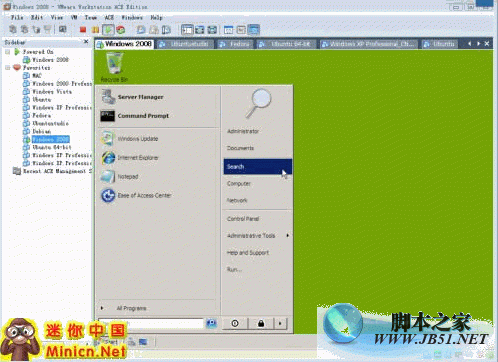
VMware Tools还没装时,在VMware虚拟机的状态栏有提示
2.jpg:
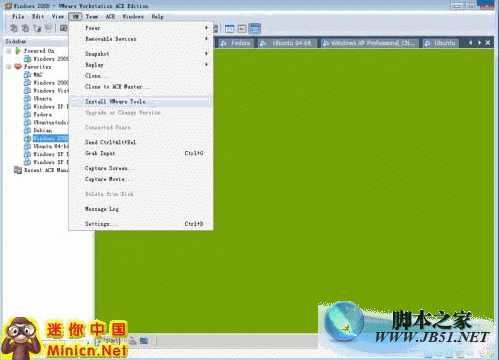
安装第一步:单击VM菜单下的Install VMware Tools...
3.jpg:

弹出对话框,确认是否安装,这不是废话嘛,当然要安装了
4.jpg:
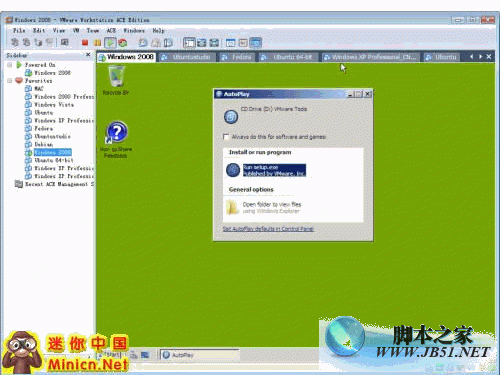
一会,VMware Tools的安装文件就被加载到系统的光驱中并自动运行安装程序了
5.jpg:
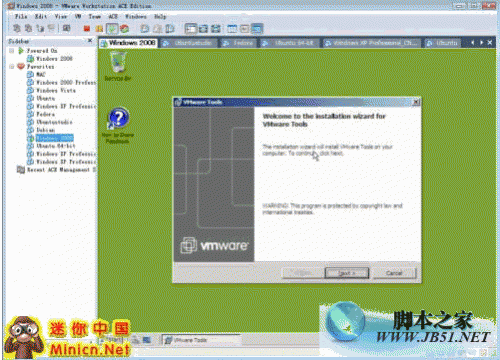
呵呵,这不用多说了吧,一路“下一步”就搞定了
6.jpg:
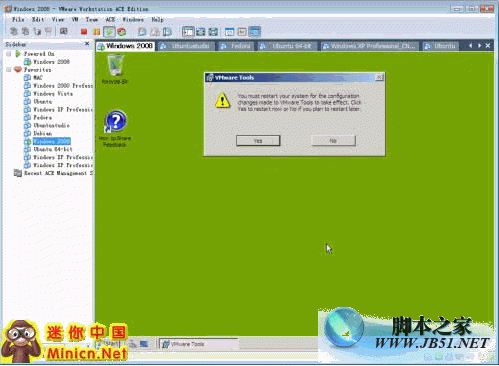
WIN系统操作系统的一大毛病,需要重启,重启后状态栏显示为安装成功就一切OK了
上一页12 下一页